„Windows“ versijose, išleistose anksčiau nei „Windows 11“, užduočių juostos piktogramos visada buvo tvarkingai išlygiuotos kairiajame užduočių juostos kampe. Tačiau „Windows 11“, kaip ir kiti jos vartotojo sąsajos patobulinimai, padarė nuostabų pakeitimą, kad užduočių juosta taip pat būtų puiki. „Windows 11“ visos užduočių juostos prisegtos piktogramos yra tvarkingai centralizuotos, suteikiant jai daugiau „Apple“ išvaizdos. Tai labai elegantiška ir puikiai suprojektuota.
Tačiau ne visiems patinka staigūs pokyčiai, ypač dažnai naudojamiems komponentams, tokiems kaip užduočių juosta. Jei esate vienas iš tų įprastų vartotojų, galbūt norėsite grąžinti užduočių juostos piktogramas į savo vietas. Šiame straipsnyje kalbama apie tai, kaip galite lengvai perkelti užduočių juostos piktogramas iš centro į kairę, atlikdami kelis veiksmus.
1 žingsnis: Dešiniuoju pelės mygtuku spustelėkite ant tuščia vieta ant tavo Užduočių juosta.
Spustelėkite ant Užduočių juostos nustatymai kitas variantas.
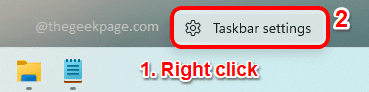
2 žingsnis: Užduočių juostos personalizavimo nustatymai dabar bus atidaryti prieš jus.
Slinkti žemyn, suraskite ir spustelėkite skirtuką pavadinimu Užduočių juostos elgesys.
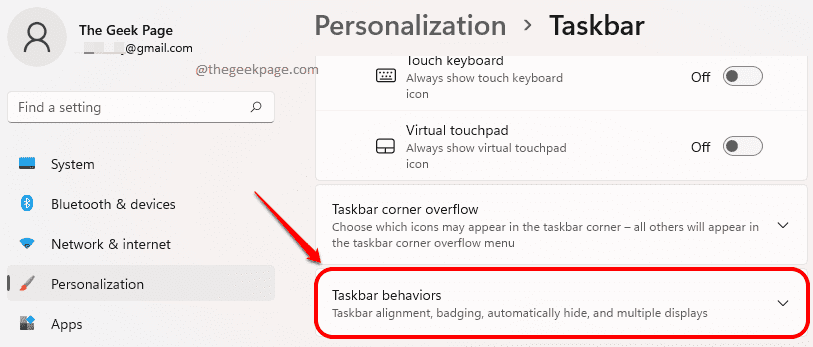
3 veiksmas: Kai Užduočių juostos elgesys skirtukas išsiskleidžia, spustelėkite išskleidžiamąjį meniu meniu prieš parinktį Užduočių juostos lygiavimas. Pagal numatytuosius nustatymus tai būtų nustatyta kaip centras.
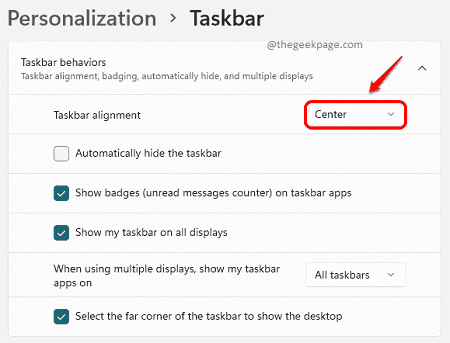
4 veiksmas: kaip toliau, spustelėkite parinktį Kairė.
Pokyčiai būtų momentiniai. Dabar galite pamatyti užduočių juostos piktogramas, judančias į kairę iš centro su šauniu animacijos efektu.

Taip, viskas buvo taip paprasta. Komentaruose pasakykite mums, ar straipsnis buvo naudingas.


